L'introduzione di Matter, e la sua graduale crescita, sta rappresentando una piccola rivoluzione nel contesto delle smart home. Per molti utenti è infatti giunto il momento di integrare questo sistema a Google Home.
Se sei uno dei questi, devi sapere che non sono prodotti da Google, ma che presentano comunque il supporto Matter, possono essere controllati tramite Google Home senza software di terze parti. Non solo: l'abbinamento, come vedrai nelle prossime righe, è un'operazione piuttosto semplice.
Se invece ti stai chiedendo cos'è e come funziona Matter, ti invitiamo a dare uno sguardo all'articolo che abbiamo preparato sul tema.
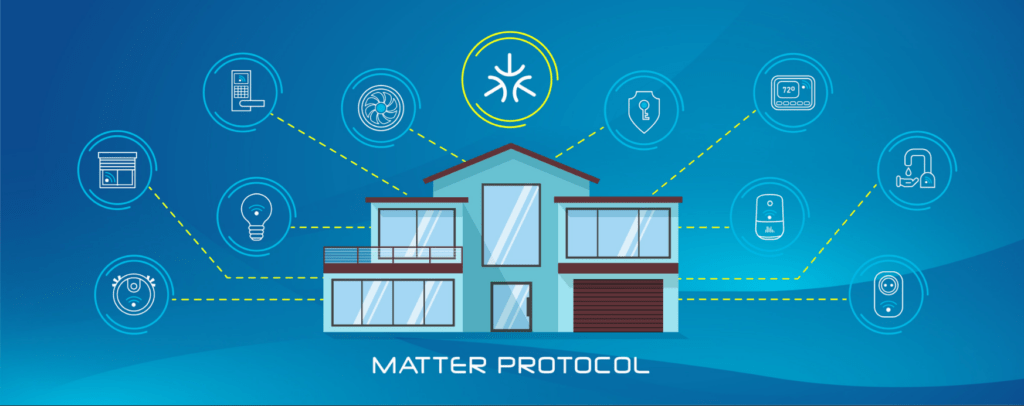
Sincronizza i dispositivi Matter con Google Home
La prima cosa che, molto probabilmente, vuoi fare prima di aggiungere un dispositivo Matter a Google Home è assicurarti di eseguire l'ultima versione dell'app. Ti consigliamo inoltre di verificare che il tuo Wi-Fi sia abilitato e che il Bluetooth sia attivo sul tuo dispositivo. Detto questo, ecco cosa devi fare:
- Apri Google Home;
- Il tuo assistente è abbastanza intelligente da rilevare i dispositivi Matter nelle vicinanze e dovrebbe fornirti una notifica apposita, riguardo un prodotto pronto per essere associato;
- Seleziona la notifica per avviare il processo;
- Dalla schermata che appare, scansiona semplicemente il codice QR Matter sul prodotto da collegare;
- Seleziona dove vuoi abilitare il tuo dispositivo Matter (e tieni presente che avrai bisogno di un hub apposito controllare il prodotto in questione);
- Infine, seleziona una stanza e e assegna un nome all'accessorio;
- A seconda del prodotto, potrebbe anche essere necessario completare un processo di installazione tramite l'app del produttore, ma se questo non è disponibile, dovresti comunque essere in grado di accedere al dispositivo direttamente tramite Google Home.
Nota bene: se non ricevi la notifica, assicurati che il tuo dispositivo Matter sia acceso. Se il problema persiste, seleziona il pulsante Aggiungi in Google Home, quindi seleziona Configura dispositivo. Successivamente, seleziona Nuovo dispositivo e, infine, scegli la voce Dispositivo abilitato per Matter.Google home
Risoluzione dei problemi relativi alla procedura di configurazione di Matter e Google Home
Sebbene il processo di sincronizzazione del tuo dispositivo Matter con Google Home sia semplice, ci sono alcuni problemi comuni che le persone hanno riscontrato. In caso di intoppi durante il processo di configurazione, non devi complicarti la vita: riavviare semplicemente il dispositivo Matter e/o l'app Google Home può essere, nella maggior parte dei casi, più che sufficiente.
Se questo tentativo non funziona, Google consiglia di eliminare la cache in Google Home. Questo può essere fatto accedendo al menu Impostazioni dello smartphone e selezionando il sottomenu App. Successivamente, trova l'app Google Home e seleziona Archiviazione e cache, quindi Cancella cache.
Se nessuno di questi funziona, considera di contattare l'assistenza di Google Home o rivolgiti direttamente al produttore del tuo dispositivo Matter.



